目前很多用户的电脑中除了安装杀毒软件外,还都会使用一些安全辅助工具,虽然这些安全工具非常实用,不过这也使得很多人忘记了系统中那些自带的小程序,今天我就为大家介绍一款安全小工具,它完全是利用批处理语句编写和封装的,该工具全部使用了Windows自带的系统命令来进行工作,因此无论是兼容性还是可靠性都要大大的优于其它工具。
一、工具的下载运行
首先我们从网上下载这款批处理版本的系统安全工具,由于它是一款绿色版软件,因此解压后就可以直接使用了。如果是第一次使用该软件的话,那么在运行后程序会进行初始化的操作,同时也会对工具自身的完整性进行一次检测,这样做完全是为了避免工具被人恶意的进行修改。所有的准备工作完成后,根据程序操作界面的提示我们接任意键继续,这时就可以看到程序的一个说明窗口,提示用户程序可以在紧急情况或安全软件无法运行时,对Windows系统进行相应的修复操作。
二、工具的相关操作
接下来同样是按任意键,这时程序就会构建一个安全环境,这样可以避免病毒驻留系统。根据提示按下键盘上的Y键,程序就会自动的关闭除了系统进程外的所有进程,从而自动完成对安全环境的构建操作。这样也为用户创建了一个比较好的系统检测环境,可以避免其它软件的干扰。现在我们就可以看到工具的功能列表了,其中包括了快速扫描、注册表扫描、启动项扫描、病毒免疫等。
我们按下键盘上的A键,程序就会对系统进行扫描,默认情况下它可以分析出245种病毒,使用的是MD5信息对比的方式来进行的分析。如果我们愿意的话,也可以自己通过网络收集一些病毒文件的MD5信息,将其复制添加到程序释放出来的vm.data文件中。程序一旦发现了病毒就会自动进行清除,如果没有的话就可以接任意键返回到主界面中了。
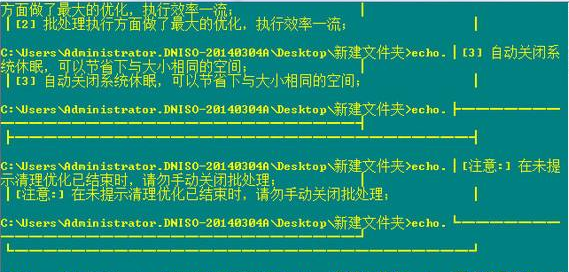
我们再来看看注册表扫描,按下键盘上的B键,程序就开始对注册表进行扫描了。现在的很多病毒都会使用修改注册表的方法来破解系统默认的相关设置,我们使用工具的注册表扫描功能就可以发现注册表被修改的地方,一旦发现了被篡改的信息,程序就会自动对其进行修复操作。扫描分析完成后,按任意键就可以看到扫描结果了,包括发现了多少处存在异常,已经成功修复了多少处的异常等等。如果出现了修复失败的内容,那我们就得考虑使用其它安全工具来进行修复了。
接下来我们看看工具的病毒免疫功能,按下键盘上的D键,程序就会对系统进行病毒免疫操作了。程序通过畸形文件夹和访问控制列表这两种方式来达到免疫计算机病毒的作用。当我们在该功能界面中按下任意键进行病毒免疫后,程序首先会对系统进行检测,查看是否已经免疫,如果没有的话就会自动进行免疫操作。这里需要说明的是,程序只可以对某些病毒进行免疫,而不是对所有的计算机病毒进行免疫操作。在免疫完成后可以按任意键返回到主界面中。
最后我们再来看看“系统关键位置文件快照”,按下键盘中的E键进入到操作界面,如果是第一次使用这个功能的话,程序会要求我们先创建一个标准记录,以便以后和这个记录文件进行对比。按下键盘中的2来创建一个标准文件,以后要进行对比的的话就按下键盘中的1,这时工具就可以将此时的文件信息和标准文件进行对比了,对比完成后就会将有差异的文件显示到一个文本文件中。
除了上面介绍的这些功能外,我们还可以进行启动项的扫描以及安全模式的修复,但是该工具只可以对注册表启动项进行扫描,并且不能对启动项中的信息进行删除操作。目前有很多比较厉害的病毒也会对系统的安全模式进行破坏,从而避免用户在安全模式中对其进行清除,对于这种情况,我们就可以通过“修复系统安全模式”功能来快速有效的对安全模式进行修复操作了。
